TortoiseSVN:Subversion客户端,操作技巧全知道
TortoiseSVN是Subversion版本控制系统的免费开源客户端。它能超时空管理文件和目录,zol还提供中文版下载。想知道它的基本用法、语言切换以及中文版设置等操作技巧吗?快来一起看看吧。
TortoiseSVN的基本用法
1、 先在网络上下载TortoiseSVN的安装包。 在下载安装包的时候要看下本机的系统是32位还是64位,版本不能下载错误,否则无法正常安装使用。
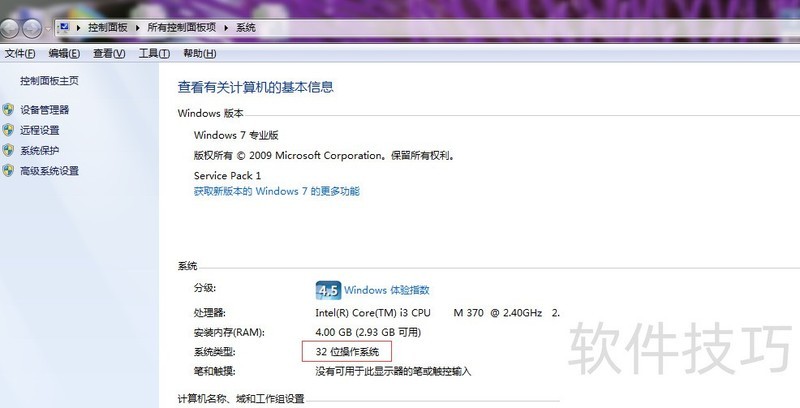
2、 安装好TortoiseSVN工具后,要先向团队的TortoiseSVN工具管理者申请帐号和密码,先用正确的密码登录TortoiseSVN。
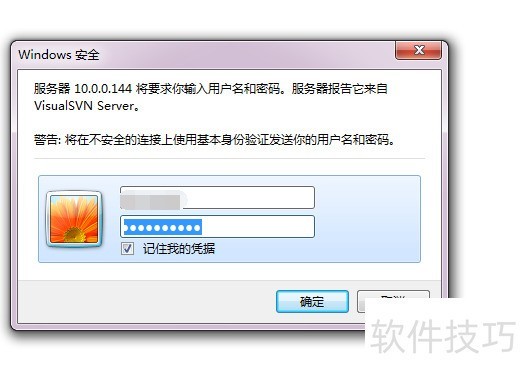
3、 团队的TortoiseSVN工具管理者会在svn服务器上建立不同的文件夹。要正常使用TortoiseSVN,除了有用户名密码外,还要像管理者申请相应文件夹的读写权限。否则就会出现如下图所示的情形。
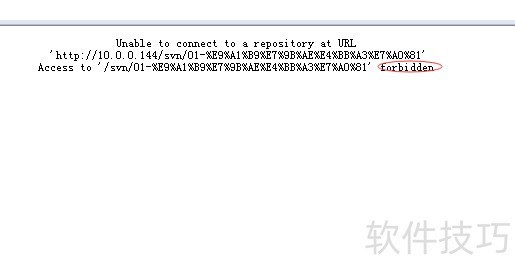
4、 在得到用户名密码以及对应的权限之后,这时候就已经完成了前期的配置。先在本机建立一个空白的文件夹,用于保存从svn获取的文件。
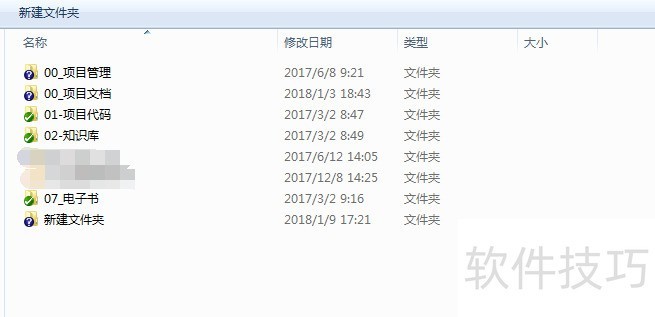
5、 双击进入新建的空白文件夹,点击鼠标右键,在弹出的对话框中选择“SVN CheckOut”,如下图中标红的所示。
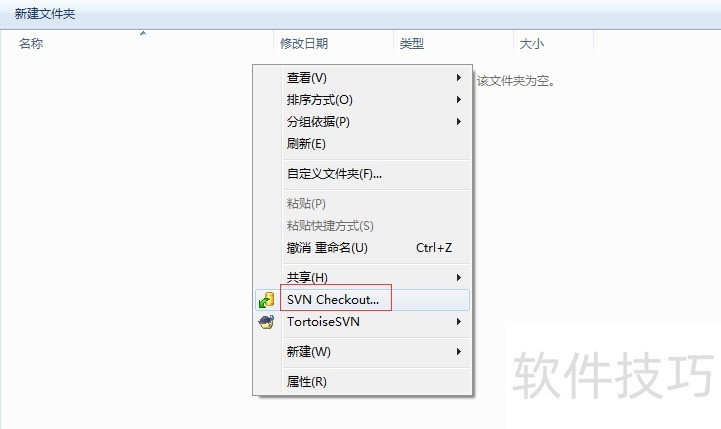
6、 点击“SVN CheckOut”后,在弹出的对话框中定位到项目所在的svn路径,如下所示,选定路径后点击“ok”退出对话框。
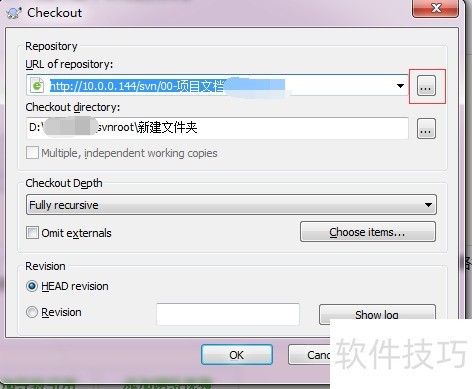
7、 这时候工具将从svn服务器上下载文档到本机上,根据服务器文件的大小,下载时间的长短不一,请耐心等待。

8、 后续在更新项目文件或者代码的时候,直接在文件夹空白处点击鼠标邮件,单击"SVN Update“的时候是从服务器上获取最新的版本文件。单击“SVN Commit”的时候是把本机上的最新文件上传到svn服务器上。
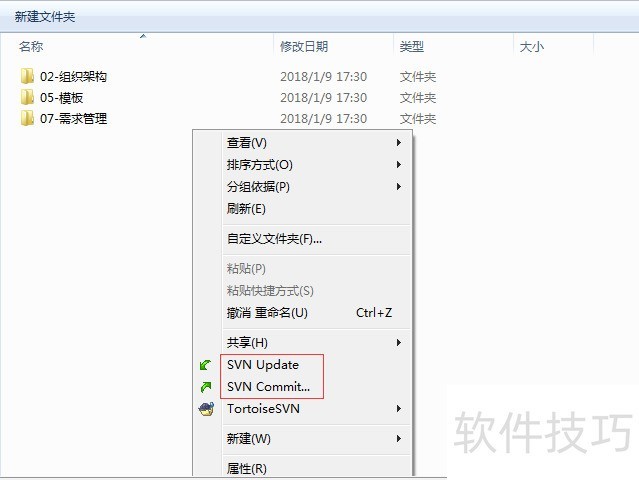
TortoiseSVN如何切换语言
1、 首先用鼠标右键点击电脑【桌面空白处】选项,在弹出的菜单中,点击【TortoiseSVN】。

2、 点击打开【设置】选项,点击语言【下拉框】选项。
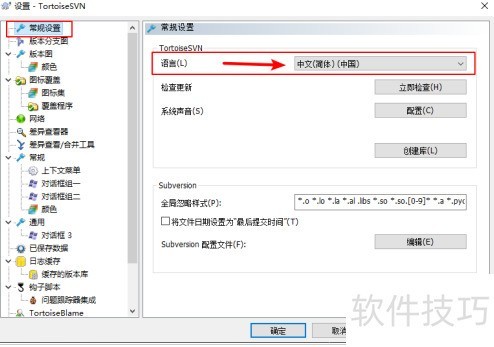
TortoiseSVN中文版设置
1、 双击安装包,出现安装界面之后,点击“NEXT”。
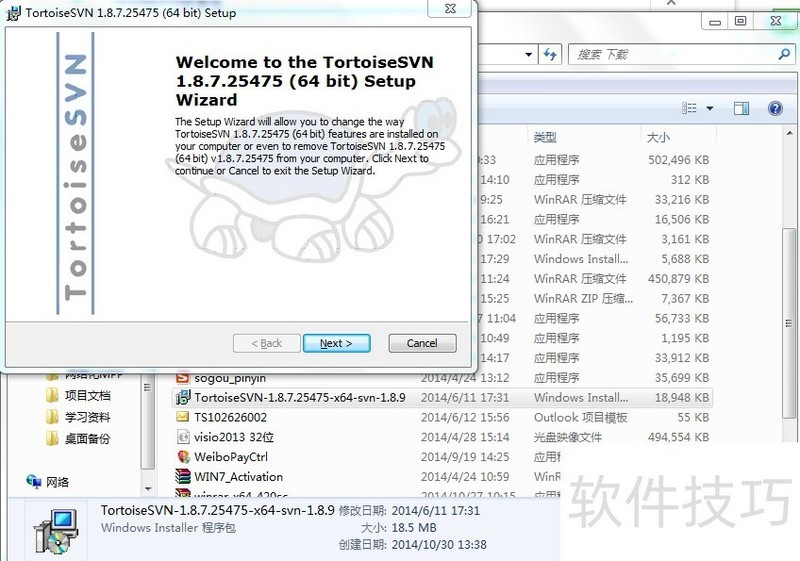
2、 安装完毕
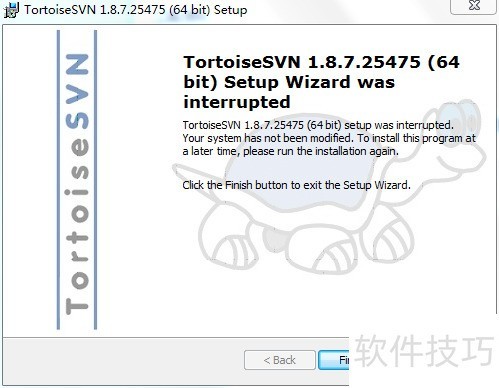
TortoiseSVN作为Subversion的开源客户端功能强大。掌握其基本用法、语言切换、中文版设置等操作技巧,能让我们高效管理文件和目录,是一款实用的版本控制工具。
文章标题:TortoiseSVN:Subversion客户端,操作技巧全知道
文章链接://www.hpwebtech.com/jiqiao/314404.html
为给用户提供更多有价值信息,ZOL下载站整理发布,如果有侵权请联系删除,转载请保留出处。
相关软件推荐
其他类似技巧
- 2025-02-25 12:55:02TortoiseSVN操作全知道:安装与图标显示问题解决
- 2025-01-22 08:09:01TortoiseSVN操作全知道:使用、下载、切换语言
- 2025-01-21 09:20:01TortoiseSVN:操作技巧全解析的免费开源版本控制客户端
- 2025-01-18 07:01:01TortoiseSVN操作全知道:安装、汉化等技巧
- 2025-01-16 07:36:02TortoiseSVN:操作技巧全知道,图标、地址修改、语言切换
- 2025-01-14 06:14:01TortoiseSVN全知道:安装、初用、汉化操作技巧
- 2025-01-11 11:25:02TortoiseSVN:操作技巧全知道,从下载安装到缓存清理
- 2025-01-10 11:21:01TortoiseSVN:Subversion客户端,操作技巧全知道
- 2025-01-09 10:09:02TortoiseSVN:操作技巧全解析,从下载到使用及汉化
- 2025-01-08 10:56:02TortoiseSVN操作全知道:使用、切换语言、改文件名
TortoiseSVN软件简介
TortoiseSVN 是 Subversion 版本控制系统的一个免费开源客户端,可以超越时间的管理文件和目录。文件保存在中央版本库,除了能记住文件和目录的每次修改以外,版本库非常像普通的文件服务器。你可以将文件恢复到过去的版本,并且可以通过检查历史知道数据做了哪些修改,谁做的修改。这就是为什么许多人将 Subversion 和版本... 详细介绍»









